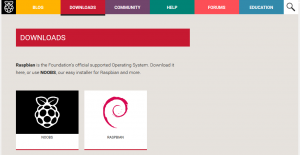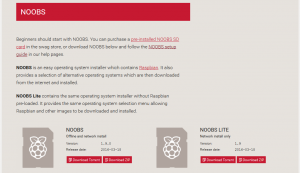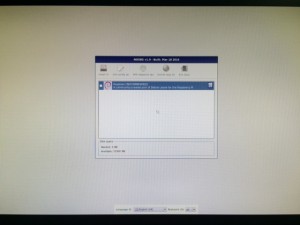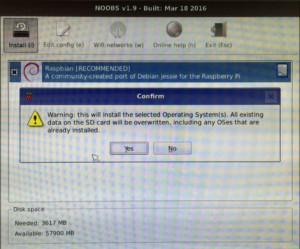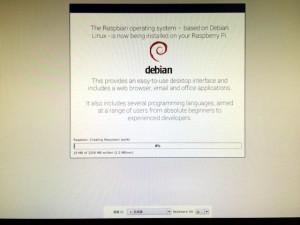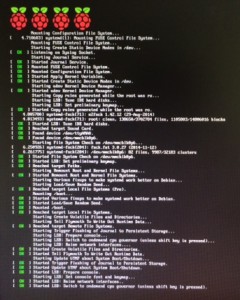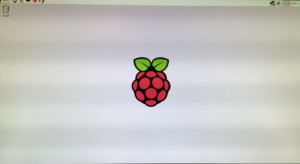Raspberry Pi 3発売の1週間前に買ってしまったRaspberry Pi 2を、返品しようかどうか悩んだけど面倒なのでそのまま使うことにした。
3で実装されたWi-fiとBluetoothはかなり魅力的だけど気にしない。とりあえず、まずはOSのインストールをしてみる。
Raspberry Piの公式ページでダウンロード
Raspberry Piの公式ページ(https://www.raspberrypi.org)のダウンロードページからOSがダウンロードできる。
ダウンロードページには「NOOBS(ヌーブス)」と「RASPBIAN(ラズビアン)」というアイコンリンクがあり、その下にサードパーティー製OSのリンクが表示されている。
今回は「はじめて」Raspberry Piを使うため、正道という理由で、「NOOBS」を使って「RASPBIAN」をインストールしてみる。
簡単に説明すると、「NOOBS」はOSインストーラで、「RASPBIAN」はOSである。
NOOBS(初心者ども)の言葉通り、初心者は大人しく「NOOBS」をダウンロードする。
NOOBSのダウンロードページに行くと、「NOOBS」と「NOOBS Lite」があるが、違いはインストール方式によるサイズだけ。
「NOOBS」はOSイメージ込み版で、「NOOBS Lite」はインストール時にOSイメージをダウンロードする版である。
「NOOBS」でもサイズは1GBちょい。解凍してもほぼ同じサイズなので、SDカードに余裕があれば「NOOBS」でOK。
「NOOBS」-「Download ZIP」を選択してダウンロードする。
microSDカードの準備
NOOBSのsetup guideに書いてる通り、まずはSDカードのフォーマットを行う。
SD Associationのページから、SDカードフォーマッターというソフトをダウンロードしてフォーマットしろと書いてあるので、言う通りに。
ダウンロードしたファイルを解凍すると、setup.exeというファイルになるので、ダブルクリックしてインストールする。
その後、デスクトップに表示されるSDFormatterというアイコンをダブルクリックしてSDカードをフォーマットする。

フォーマット後、ダウンロードしたNOOBSを解凍して書き込む。
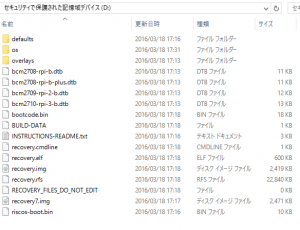
Raspberry Piの起動とRASPBIANのインストール
作成したmicroSDカードをRaspberry Piに差し込んで、microUSBから5V給電して起動する。
≪失敗事例≫緑LEDが常時点灯して起動しない場合

電源を入れた後、赤と緑のLEDが常時点灯した状態になり、画面に何も表示されなかった場合、以下の記事を参照。
→Raspberry Piが起動しない(緑LEDが点灯しっ放し状態)
NOOBSが正しく書き込まれていたら、HDMIで接続しているモニターにOSインストール画面が表示される。
RASPBIANを選択して、「Install」をクリック。
「既にOSとか入ってても上書きされまっせ。構わんか?」と警告が出るので「YES」。
インストールが始まる。私の環境の場合、1時間弱かかった。
インストール完了後、RASPBIANの起動が始まる。
無事に起動できた!お疲れ様!